Saber conectar los componentes que formarán parte de tu proyecto con Arduino es fundamental, pero también necesitarás definir la forma en la que tu Arduino interactuará con ellos y ahí es donde entra en juego la programación. Por eso, en este tutorial te voy a explicar cómo crear un sketch para Arduino en el que podrás definir las instrucciones necesarias para que tu proyecto funcione perfectamente.
Antes de comenzar, necesitas tener instalado el IDE de Arduino en tu ordenador. Si no sabes qué es o cómo instalarlo mira aquí: IDES para Arduino. Instala en IDE que se ajuste a tu sistema y vuelve.
Si ya lo tienes todo listo, vamos a comenzar con la creación del sketch. Verás que en realidad es muy sencillo.
Abre tu IDE de Arduino y fíjate en el menú que aparece en la parte superior:
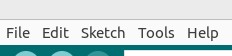
Ahora pincha sobre File y en el menú que se despliega selecciona New Sketch:
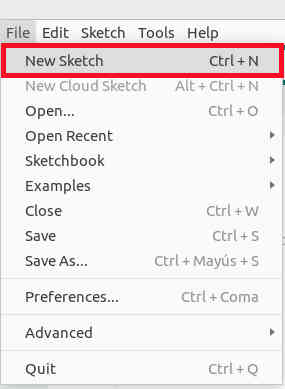
Se creará un archivo similar a este:
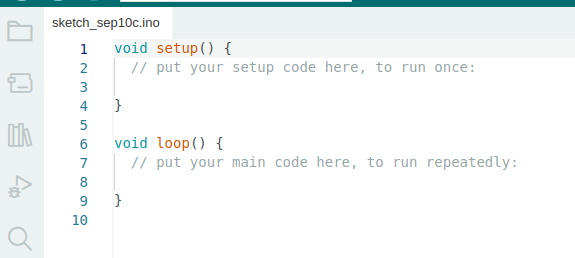
En este archivo escribirás tu código. Es el sketch.
Como puedes ver, ya hay definidas dos funciones: setup() y loop(). Estas funciones siempre son necesarias, setup sirve para configurar el Arduino y loop contendrá el condigo principal.
Si quieres saber más sobre la estructura que debe tener el sketch de Arduino pincha aquí.
Una vez creado el sketch tienes que guardarlo. Para ello pincha de nuevo en el menú File y esta vez selecciona Save:
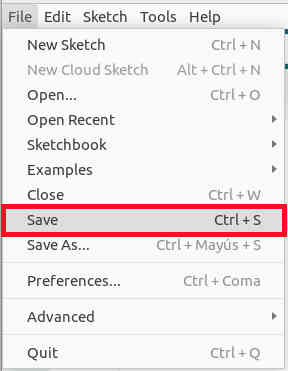
Cuando instalaste el IDE se creó una carpeta llamada Arduino en la que siempre se guardarán los sketch por defecto. No es obligatorio que guardes tu sketch en ella, si lo prefieres puedes elegir otro lugar en este paso. También puedes ponerle el nombre que tu quieras. Una vez hayas definido todo a tu gusto pincha en Guardar:
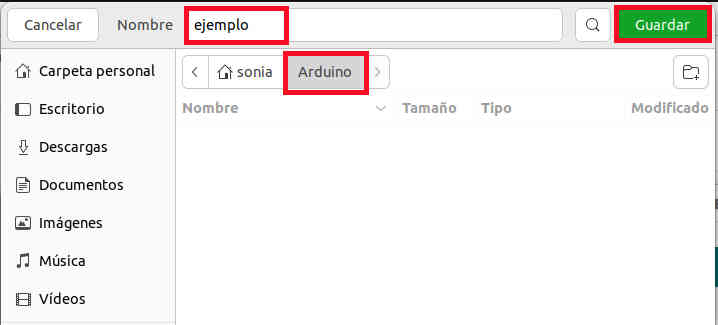
Si vas al directorio en el que hayas guardado el sketch verás que se ha creado una carpeta con el nombre que le hayas puesto, en mi caso ejemplo:

Si abres la carpeta, dentro verás un archivo con extensión .ino con el mismo nombre. Ese fichero contiene el código fuente de tu sketch y ahí se guardará todo lo que escribas desde el IDE:

Pues ya puedes volver al IDE y escribir tu código fuente. Más tarde te contaré como cargar el sketch en tu placa Arduino.
¡Suscríbete a la newsletter y no te pierdas nada!
Te avisaré cuando publique nuevo contenido en paraarduino.com y en mi canal de YouTube (@ParaArduino).